目次
この記事では、自動的にWebpに画像を変換することにより、あなたのウェブサイトをスピードアップする方法を学びます。それはあなたのウェブサイトの速度の問題を解決することができなかった場合、おそらくあなたは、CDNの購入を検討する必要があります。
どんなウェブサイトでも最も重要な要素の1つは、専用サーバーを使用している場合でも、速度です。どうやらスクリプト、画像、ビデオ、テーマとなどは、サーバーに、あなたのウェブサイトの速度にすべての影響を与える。昨年、Googleがウェブ用の画像の次世代はJPGやPNGの代わりにWebpであると発表したとき、すべてのウェブサイトは、その形式に自分のウェブサイトを更新しました。そして、はるかに私もこれらのフォーマットを使用して、それははるかに画像の任意の品質を失うことなく、かなりの量の画像の量を減らすことができます最も驚くべき方法の一つであるされています。だから、あなたが手動であなたのウェブサイトにWebPの画像をアップロードする必要があるか、またはWebp形式にあなたのウェブサイトの現在の画像のすべてを変換する必要があり、2つのオプションがあります。あなたのための選択肢は何ですか。
選択肢は2つ。
中小企業や大企業でない限り、画像をwebpに変換するために一銭も支払う必要はありませんのでご安心ください。また、CNET、Business Insider、How to Geekなどのウェブサイトを運営している場合は、自動的にすべての画像をWebp形式に変換できるプラグインの購入を検討する必要があります。
Webpとは?
Googleが開発した画像フォーマットで、非可逆圧縮により画質を落とさずにファイルサイズを小さくすることができます。現在、Google Chrome、Firefox、Safari、opera、Microsoft Edgeなど、すべてのブラウザでサポートされています。
Googleがwebpフォーマットを開発したのには、ある狙いがありました。その目標とは、他の画像フォーマットよりも低いファイルサイズで、高品質の画像を提供できる画像フォーマットを作成することでした。最終的に彼らは、非可逆圧縮技術を使用することにより、この目標を実現したWebpと名付けました。ネットワークで転送するデータ量を減らすことができるのです。
簡単に言えば、最終的にはJPEGやPNGと100%似ているが同一ではない、同時に他の画像フォーマットよりもウェブサイト上のストレージが少なくて済むということです。
自動的にWebpに画像を変換することによって、あなたのウェブサイトを高速化する方法?
Googleは、画像を自動的にWebpに変換するためのWordPressウェブサイト用の公式プラグインを発表していないので、あなたは、サードパーティのプラグインを使用する必要があります.どうやら、市場で利用可能な多くのプラグインがありますが、私がお勧めしている一つは、WPロケットチームが作成したimagifyと呼ばれています.また、あなたがこのプラグインよりもはるかに優れているオープンソースのプラグインや他のプラグインを念頭に置いている場合は、コメント欄で教えてください, 私はレビューとこの記事にそれを挿入するために喜んでいるでしょう.
Webサイトの画像を自動的にWebpに変換する手順
ステップ1.職場のウェブサイトに認証情報でログインする。
ステップ2.プラグインセクションに移動し、新規をクリックします。
ステップ3.imagifyというプラグインを検索して、インストールし、プラグインを有効化します。
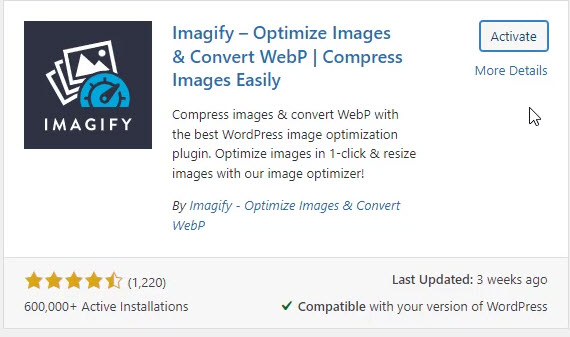
ステップ#4プラグインが有効化された瞬間、あなたはあなたのウェブサイトの上部に大きな通知に気づくでしょう.あなたは、それが無料であるサインアップをクリックする必要があります。
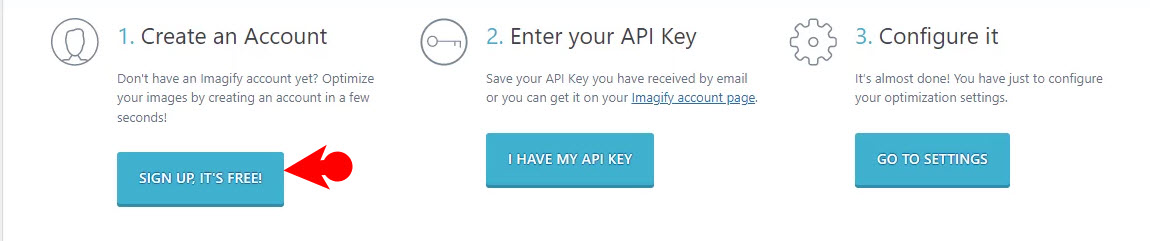
に続いて、メールアドレスを入力する必要があります。
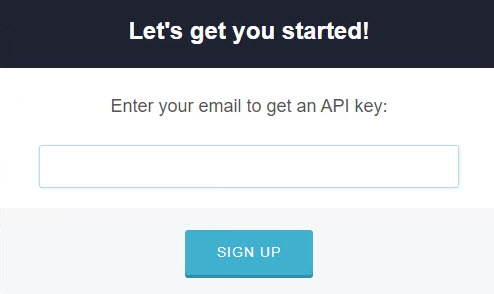
ステップ#5.メールアドレスを入力し、サインアップにチェックを入れた瞬間、イメージファイルがあなたのメールアカウントにAPIキーを送信します。Eメールの受信箱を開き、APIキーをコピーしてください。
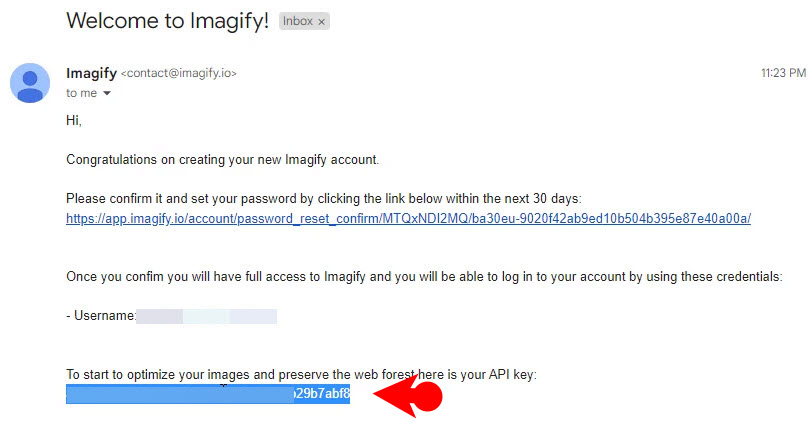
ステップ#6.APIキーをコピーした後、ウェブサイトに戻り、再度、通知領域のI have the API key.APIキーを挿入し、connect meをクリックします。
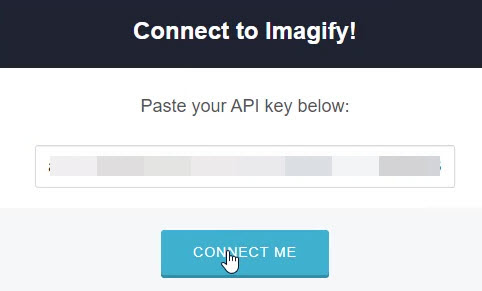
ステップ#7.接続が完了したら、通知領域またはWordPressウェブサイトの左パネルから設定に移動することができます。どちらの方法でも、設定を変更することができますし、デフォルトのオプションで行くことができます。
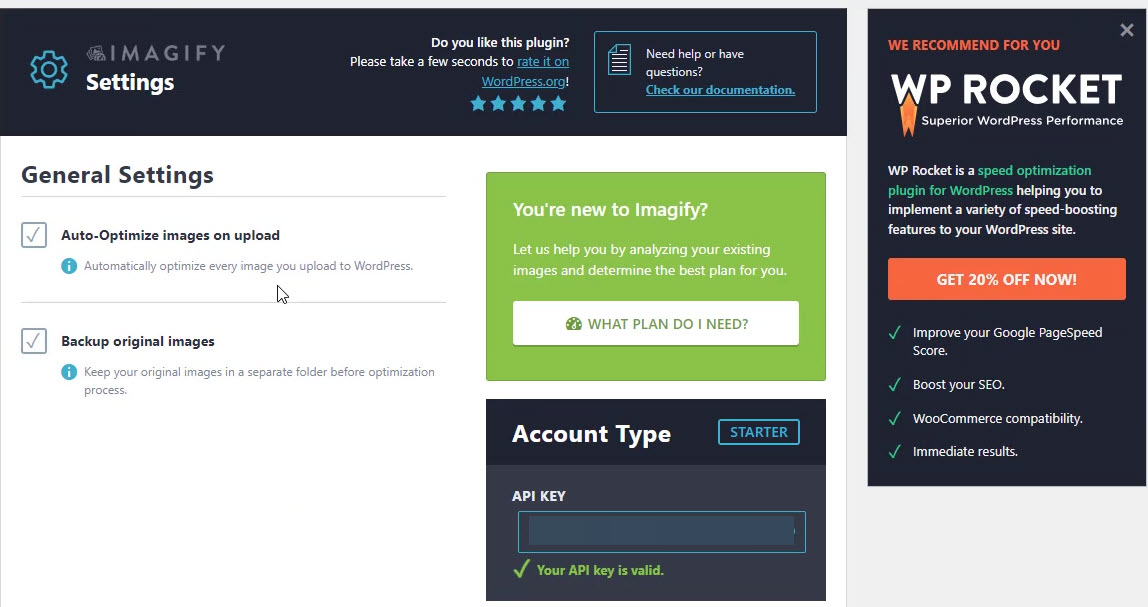
ステップ#8あなたのウェブサイトにimagifyの設定をインストールし、構成されると、それは自動的にWebpにあなたの画像を変換し始めます。そして今、あなたはその写真の実際のサイズは124キロバイトですが、圧縮後の新しい画像ファイルのサイズは品質を失うことなく47キロバイトであることに気づくでしょう来て下の写真を見ている。
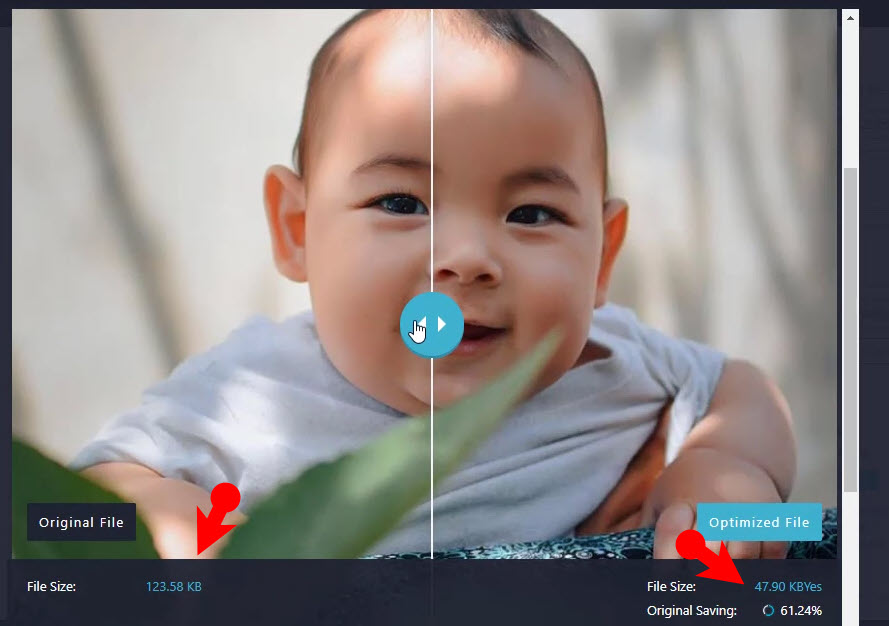
結論から言うと
それは常に私たちのウェブサイトはほとんどGoogleの検索エンジンにアーカイブされているので、正確である内部のGoogleのページ速度に応じて、あなたのウェブサイトの設定を構成することが重要である。画像圧縮があなたのウェブサイトの速度の問題を減らすことができない場合は、最終的には、あなたのウェブサイトのためのCDN(コンテンツ-デリバリー-ネットワーク)を購入する必要があります。
YouTubeで動画をご覧ください。
https://youtu.be/kk7b1FN5ZjI

